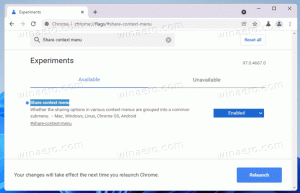Comment cliquer sur le bouton Démarrer dans Windows
Le bouton Démarrer est l'un des éléments d'interface utilisateur les plus difficiles à utiliser dans l'interface utilisateur de Windows. Inventé dans Windows 95, il est toujours le même depuis de nombreuses années et est resté dans la même position pour l'éternité. Tous ceux qui connaissent Windows veulent désespérément savoir comment utiliser ce bouton. Dans Windows 8, Microsoft a essayé de supprimer le bouton Démarrer pour éliminer la confusion, mais les utilisateurs se sont fâchés et ont exigé son retour. Ainsi, le bouton Démarrer est revenu dans Windows 8.1. Aujourd'hui, nous allons apprendre à cliquer correctement sur le bouton Démarrer.
Pour cliquer correctement sur le bouton Démarrer, suivez les instructions ci-dessous.
- Asseyez-vous confortablement sur une chaise près de votre PC. Si vous utilisez un ordinateur portable ou une tablette, vous pouvez l'emmener sur le canapé.
- Mettez votre main sur la souris ou sur le touchpad dans le cas d'un ordinateur portable. Si vous utilisez une tablette PC, préparez-vous à utiliser l'écran tactile.
- Cliquez/appuyez sur le bouton avec le logo Windows au début de la barre des tâches. Il est généralement en bas à gauche. Vous devez cliquer dessus avec le bouton gauche de la souris.
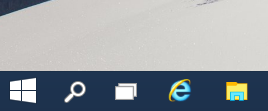 C'est ça. Alternativement, vous pouvez appuyer sur le Gagner touche du clavier. Cette action est similaire au clic sur le bouton Démarrer.
C'est ça. Alternativement, vous pouvez appuyer sur le Gagner touche du clavier. Cette action est similaire au clic sur le bouton Démarrer.
Vous avez terminé. Au cas où vous ne comprendriez pas pourquoi j'explique quelque chose d'aussi simple, vous venez de lire l'article du poisson d'avril sur Winaero.